网页端怎么将敬业签团队便签点数消费明细发送邮箱?
使用敬业签团队便签可实现多人共同在线协作办公,团签的所有成员均可在团签上记录需要个人以及团队协同办公的事情,团签上记录的内容可多人、多设备、多系统实时共享;敬业签团队便签的付费成员按照每人每天扣除一个点数来计算的,有些用户不了解团签的扣费细则,常常会觉得给团签充值后,没用几天点数就被扣完了,这个时候该怎么查看团队便签的点数消费呢?今天给大家讲讲网页端怎么将敬业签团队便签点数消费明细发送到邮箱?
一、团队便签的点数消费需要通过网页版的敬业签才能查看,直接登录敬业签网页版,在顶部导航栏找到团队便签,将鼠标移至团队便签上,会出现加入的所有团签,选择要查看的团队便签,点击进入。
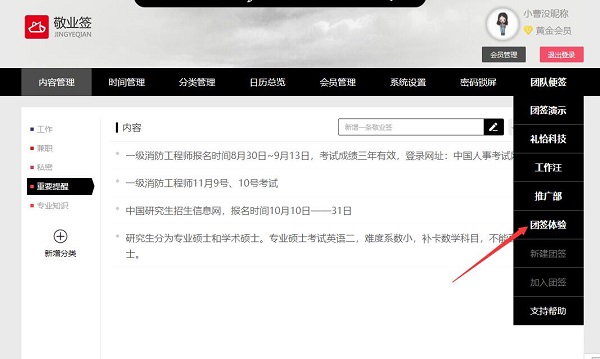
二、进入团队便签后,在左侧列表中找到“管理”选项,点击管理后找到付费人数,在付费人数的后方可以看到一个消费明细。

三、点击消费明细后会弹出一个团签点数的消费明细表,显示每一天的付费人数、消费点数、剩余点数以及扣费的状态。在该页面右下角有一个发送到邮箱,可以将团队便签的点数消费情况发送到指定的邮箱。

四、输入要发送的邮箱号码后,点击“确定”按钮,在该团签点数上面会显示一个发送成功的状态,这个时候可以到邮箱里面查找团签点数的消费明细。
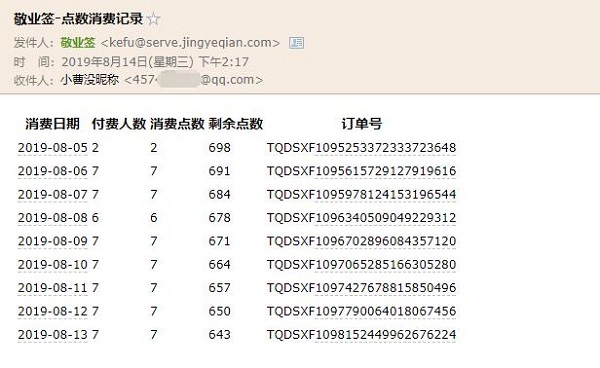
以上就是关于怎么将敬业签团队便签的点数消费明细发送邮箱的详细介绍,如果想节约团签的使用成本,可以根据团队工作的需要,对部分短期内不指派任务的团队成员设置成暂停扣费的状态,暂停扣费不影响团队成员查看团签上记录的内容,仅会限制成员新增、修改、删除、标注已完成以及指派等团签内容。
最新发布
相关内容
-
 电脑便签上的内容不小心删除了怎么恢复?
电脑便签上的内容不小心删除了怎么恢复?
发布时间:2023-10-24 类型:新闻动态 -
iOS系统上手机待办事项app哪个更好用
发布时间:2023-10-24 类型:新闻动态 -
 电脑如何设置2023双十一预售定金支付时间提醒?
电脑如何设置2023双十一预售定金支付时间提醒?
发布时间:2023-10-24 类型:新闻动态 -
 如何在电脑桌面上添加文字?win10系统桌面透明记事本软件
如何在电脑桌面上添加文字?win10系统桌面透明记事本软件
发布时间:2023-10-23 类型:新闻动态 -
 苹果手机备忘录数据怎么导出到新手机
苹果手机备忘录数据怎么导出到新手机
发布时间:2023-10-23 类型:新闻动态
推荐
热点
标签














